AppTrans est un logiciel de transfert d'applications qui permet aux utilisateurs de ne pas perdre leurs données lors du changement de leur smartphone.

Vous vous apprêtez à changer de smartphone, n'utilisez pas iCloud si vous avez un iPhone et n'avez pas envie de perdre vos données ? Vous pouvez utiliser l'application AppTrans pour y parvenir. Cette petite application permet de réaliser plusieurs actions de transfert de données entre deux smartphones, sans jailbreak. Vous pouvez, entre autres, transférer WhatsApp d'un Android vers un iPhone, exporter vos discussions WhatsApp sur PC/Mac, sauvegarder vos données WhatsApp sur iPhone, restaurer la sauvegarde WhatsApp depuis Google Drive/iTunes, etc.
AppTrans, une seule solution pour tous les besoins de transfert d'apps
Vous avez un nouveau smartphone et vous voulez transférer toutes vos apps et données en une seule fois ? Vous souhaitez transférer les discussions WhatsApp de votre ancien téléphone Android vers votre nouvel iPhone, ou inversement ? La solution est simple et ne prendra que quelques clics : AppTrans.
L'application AppTrans regorge de fonctionnalités pour transférer vos apps. En la téléchargeant et en l'installant, vous obtenez l'accès :
- Au transfert de WhatsApp (et de toutes vos apps) entre un iPhone et un smartphone Android ;
- Au déplacement de conversations et de fichiers WhatsApp sans effacer aucune donnée ;
- À la sauvegarde, la restauration et le transfert d'applications et de ses données en un clic ;
Le tout sans jailbreak et sans risque de perte de données. AppTrans est déjà adoptée par 1 million d'utilisateurs et est développée par iMobie, une équipe d'experts avec 10 ans d'expérience.
Comment récupérer des conversations WhatsApp en changeant de smartphone avec AppTrans ?
Vous changez de smartphone et souhaitez récupérer vos conversations WhatsApp ? Voici comment faire.
Téléchargez et lancez AppTrans sur votre ordinateur. Sélectionnez ensuite l'option Transférer l'app sur le menu de gauche puis cliquez sur Transférer sous Transférer vers téléphone.
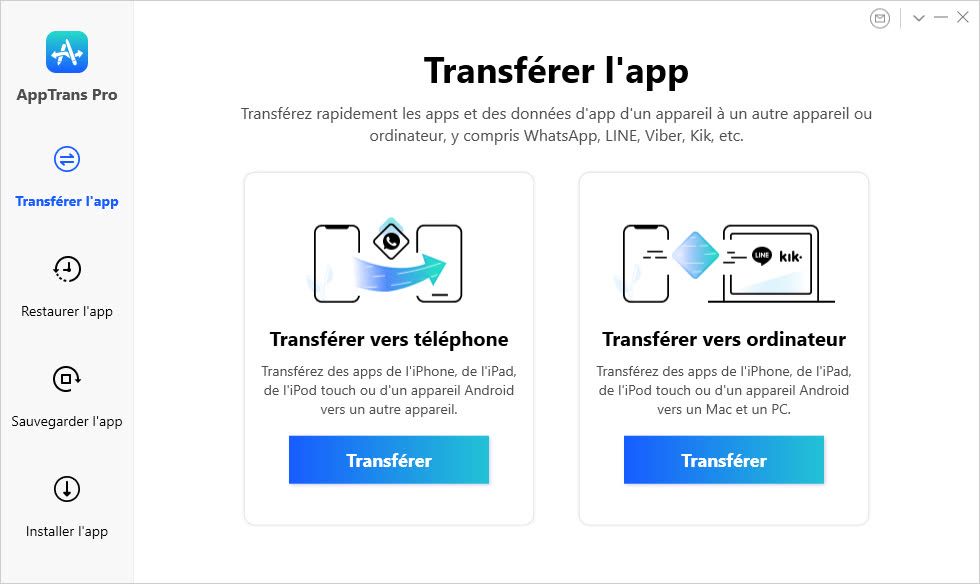
Connectez vos appareils iOS ou Android.
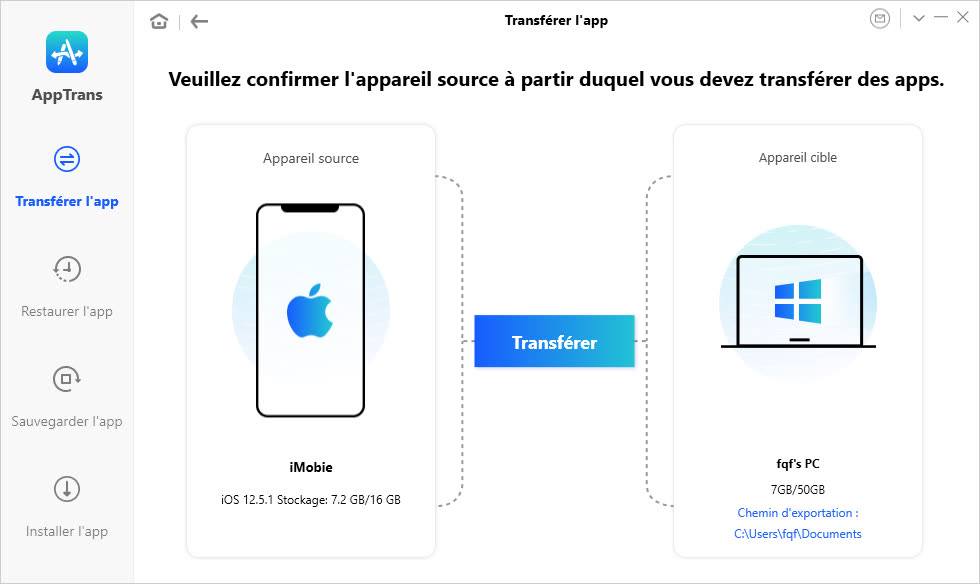
Note : Vous pouvez faire la même chose avec un smartphone et un ordinateur (voir ci-dessous). Cliquez ensuite sur Transférer.

Après avoir cliqué sur le bouton Transférer, vous verrez l'interface ci-dessous. Veuillez sélectionner l'option WhatsApp et cliquer sur le bouton Suivant pour procéder au transfert.
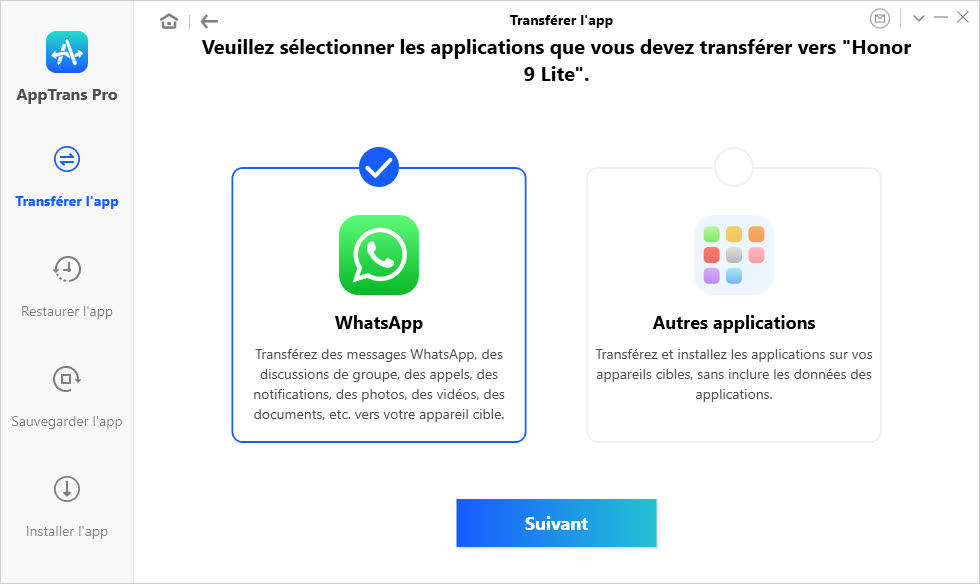
Une fois le transfert effectué, AppTrans transférera les messages WhatsApp de l'appareil à l'autre. Le temps de transfert des messages WhatsApp varie en fonction de la quantité de messages.

Vous pouvez retrouver l'intégralité du guide comment transférer des conversations WhatsApp d'un Android vers un iPhone (et inversement) à cette adresse.
En outre, sachez qu'AppTrans vous permet également de sauvegarder vos messages WhatsApp sur iPhone.

Vous pouvez également sauvegarder et restaurer la sauvegarde de vos applications. Voici d'ailleurs comment sauvegarder des photos WhatsApp sur iPhone grâce à AppTrans.
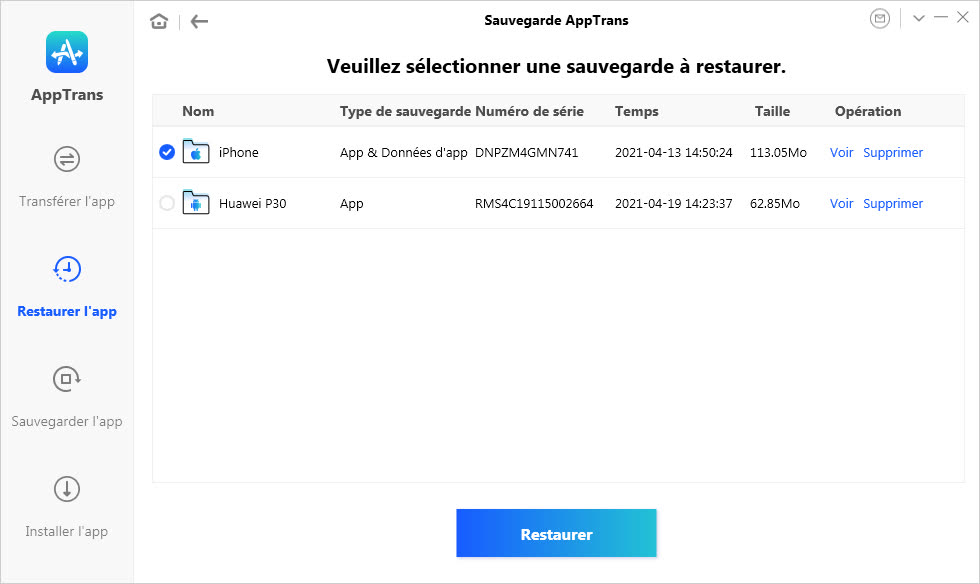
AppTrans est à - 50 % !
AppTrans est disponible dans une version d'essai gratuite, mais limitée. La version complète, sans aucune limites, pour un an et 5 appareils, vous offre les mises à jour gratuites pendant la période d'adhésion et un service client 24/7. Elle profite actuellement d'une réduction de 50 %, passant de 79,99 € à 39,99 €.
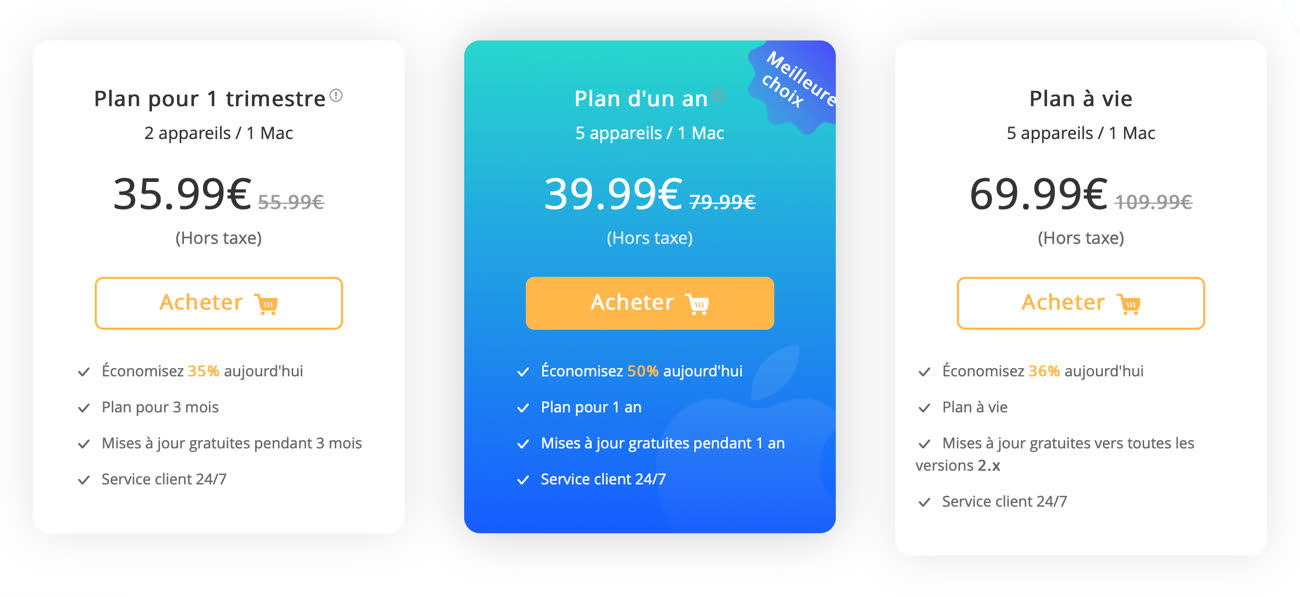
👉 AppTrans, une seule solution pour tous les besoins de transfert d'apps











